「コンテキストの読み込み」プロパティブック
ストレージマネージャでは、「プロパティブック」という概念を使用しています。プロパティブックとは、ディスクやファイルシステムといった、編集可能な「オブジェクト」のプロパティを識別、表示、変更するためのメカニズムです。プロパティを各オブジェクトごとに章として扱うため、このメカニズムをプロパティブックと呼びます。すべての章について、プロパティを表示および変更することができます。
「コンテキストの読み込み」プロパティブックでは、ストレージマネージャで操作するコンテキストを設定することができます。一般的に、オブジェクトのプロパティを管理する方法をコンテキストと呼びます。ファイルシステムマネージャの場合、コンテキストには、どのホストを管理するか、どのネームサービスを変更するか、サーバー上のファイルシステムをどのようにして表示または変更するかも含まれます。ディスクマネージャの場合、システムに Solstice DiskSuite ソフトウェアがインストールされていれば、どの ディスクセット (ディスクの論理グループ) を変更するかもコンテキストに含まれます。
「コンテキストの読み込み」プロパティブックは、Solstice 起動ツールからストレージマネージャを起動するときに表示されます。DiskSuite ツールの「ツール」メニューからディスクマネージャまたはファイルシステムマネージャを起動した場合は、「ファイル」メニューから「読み込み」を選択するか、どちらかのツールバー上のアイコン をクリックすると、このウィンドウを表示することができます。図 A-1 にストレージマネージャの「コンテキストの読み込み」プロパティブックを示します。
図 A-1 ストレージマネージャ : 「コンテキストの読み込み」プロパティブック
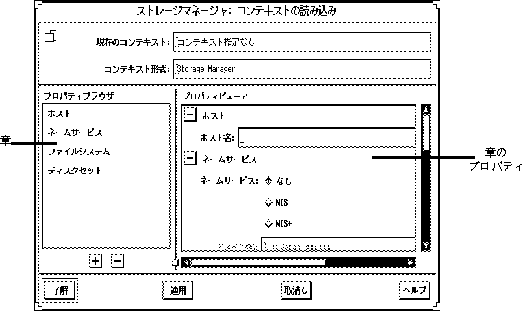
次に、「コンテキストの読み込み」プロパティブック内の各部分について簡単に説明します。
-
現在のコンテキスト
現在のコンテキストのホスト名が表示される読み取り専用フィールドです。デフォルトでは何のコンテキストも設定されていません。
-
コンテキスト形式
これも読み取り専用フィールドで、現在のコンテキストと関連のあるツールの名前が示されます。図 A-1 では、ツールはストレージマネージャに設定されています。
-
プロパティブラウザ
プロパティブラウザは、書籍の目次に相当します。プロパティブックにある (オブジェクトのプロパティを表わす) 章と、副章 (章の下位層にある章) がすべて表示されます。プロパティブラウザを使うと、希望する章に飛んで、必要に応じてその章を開いたり閉じたりすることができます。
プロパティブラウザで章をクリックすると、プロパティビューアに対応する章が開きます。また、プロパティブラウザで章をダブルクリックすると、プロパティビューア上でその章を開いたり閉じたりすることができます。
-
章
オブジェクトの共通プロパティセットを含みます。章の内容は表示および変更することができます。
-
プラス (+) ボタンとマイナス (-) ボタン
プロパティブラウザの下にあるボタン。+ ボタンはプロパティビューアにあるすべての章を開きます。- ボタンは、プロパティビューアの中のすべての章を閉じます (章名のみが表示されます)。章のプロパティ全体または章の名前のみ表示したいときなどに便利です。
プロパティブックで章の名前のとなりにあるボタンも上記の + ボタンや - ボタンと同じような機能をもちます。ただしこのボタンは、指定された章にのみ適用できます。
-
プロパティビューア
現在のコンテキストを変更するときに設定できるプロパティが表示されます。デフォルトでは、このプロパティビューアにある章は開かれた状態なので、操作したいコンテキストを簡単に指定することができます。コンテキストを選択するときには、始めにホスト名を選択してください。詳細は、「別のコンテキストの読み込み」を参照してください。
-
章のプロパティ - 表示または変更したいコンテキストを設定することができます。
「コンテキストの読み込み」プロパティブックで使用できる章 (ホスト、ネームサービス、ファイルシステム、ディスクセット) の詳細は、オンラインヘルプを参照してください。
最初のコンテキストの読み込み
Solstice 起動ツールからストレージマネージャのアイコンをクリックします。または、ファイルシステムマネージャもしくはディスクマネージャの「ファイル」メニューから「読み込み」を選択して、ストレージマネージャを選択します。「コンテキストの読み込み」ウィンドウを表示してから、次の手順に従って行います。
-
Solstice 起動ツールやストレージマネージャを起動したシステムのコンテキストを表示または変更する場合は、「ネームサービス」、「ファイルシステム」、「ディスクセット」の章などを、必要に応じて変更する。
手順 5を参照してください。
-
Solstice 起動ツールやストレージマネージャを起動したシステム以外のシステムのコンテキストを表示または変更する場合は、「ホスト名」フィールドに表示されている既存の名前を削除して、表示または変更したいコンテキストを持つホストの名前を指定する。
-
「ホストを探索」をクリックする。
「システム構成の探索」ウィンドウが現われ、指定のホストから情報が更新中であることを知らせます。
-
「ネームサービス」、「ファイルシステム」、「ディスクセット」の章などを、必要に応じて変更する。
-
「了解」をクリックする。
「システム構成の探索」ウィンドウが現われ、指定のホストのデバイス、ディレクトリ、マウント先などの検出と一緒に、ストレージマネージャがコンテキストパラメータの妥当性を検査していることを知らせます。
別のコンテキストの読み込み
ストレージマネージャに有効な現在のコンテキストが表示されている場合 (つまり、ファイルシステムマネージャか、またはディスクマネージャのメインウィンドウが開いている場合) は、別のコンテキストを読み込むことができます。
-
「ファイル」メニューから「読み込み」を選択するか、またはツールバーにあるアイコン をクリックする。
「コンテキストの読み込み」ウィンドウが現われ、現在のコンテキストのホスト名を表示します。
-
ホスト名フィールドに表示されている名前を削除し、表示または変更したいコンテキストをもつホスト名を入力する。
-
「ホストを探索」をクリックする。
「システム構成の探索」ウィンドウが現われ、指定のホストから情報が更新中であることを知らせます。
-
「ネームサービス」、「ファイルシステム」、「ディスクセット」の章などを、必要に応じて変更する。
-
「了解」をクリックする。
「システム構成の探索」ウィンドウが現われ、指定のホストのデバイス、ディレクトリ、マウント先などの検出と一緒に、ストレージマネージャがコンテキストパラメータの妥当性を検査していることを知らせます。
例 - 別のコンテキストの読み込み

- © 2010, Oracle Corporation and/or its affiliates
